GIF动画是一种流行的图像格式,它允许将多张图片组合成一个动态的图像。这种格式广泛应用于网页、社交媒体和聊天应用中。本文将介绍5种制作GIF动画的方法,帮助您轻松创建有趣的动态图像。
一、视频转gif
视频转gif是常见的gif动图制作方式之一,方法很简单,下载安装视频转gif工具后,导入视频文件就可以开始编辑,之后导出为gif格式的动画图片即可。
1、点击下载客户端,打开gif制作高级版
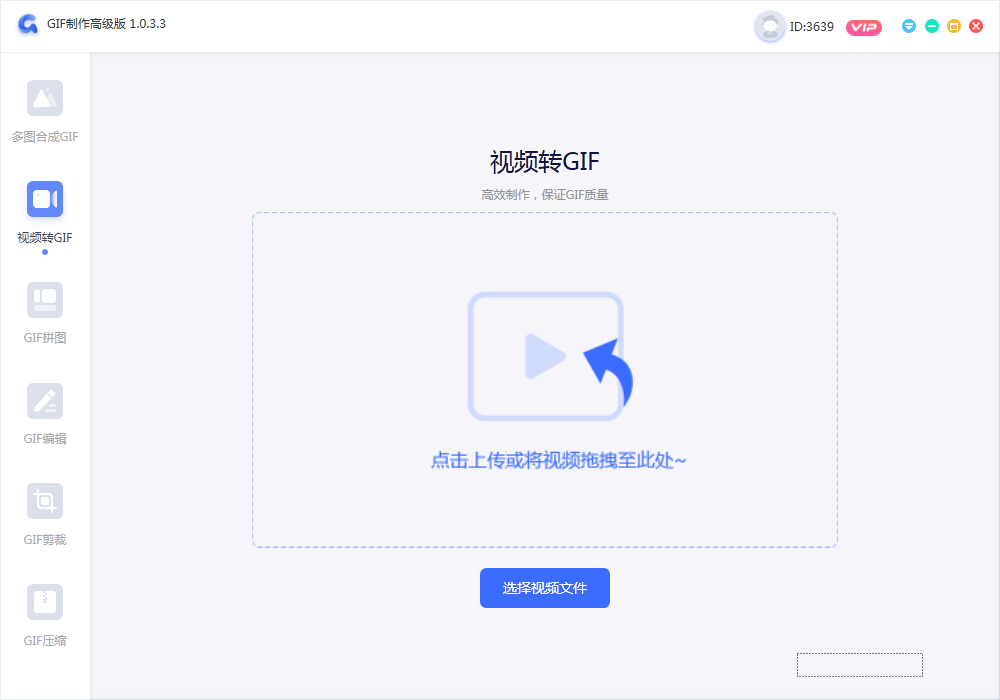
2、选择视频转gif。
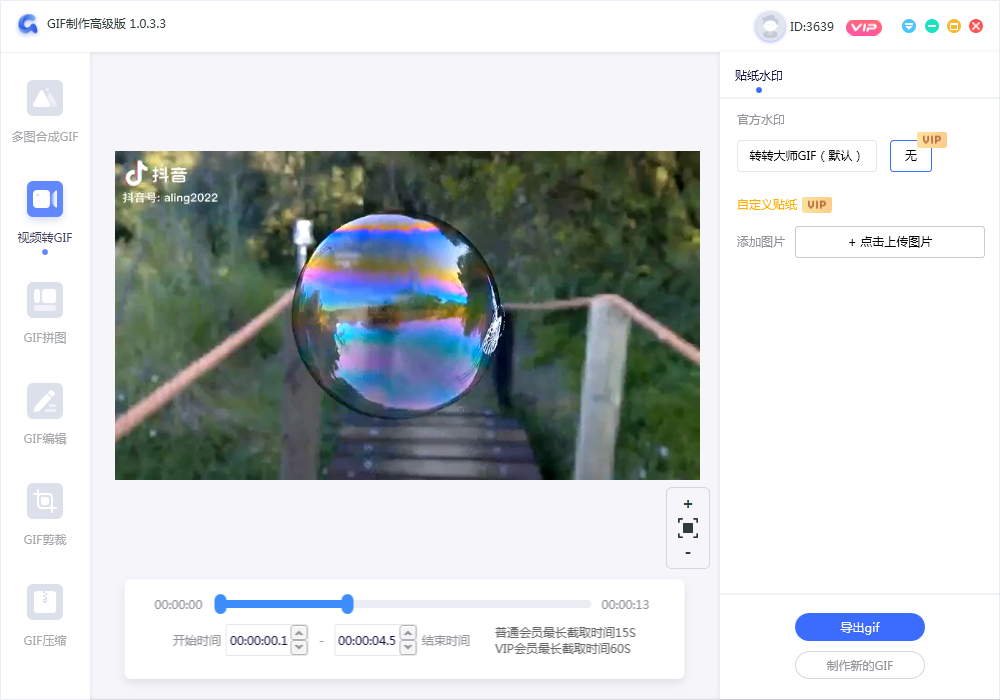
3、导入需要转换的视频,然后选取开始和结束时间,导出gif。
4、设置导出信息后,点击导出。
这样,使用视频转gif的方式制作的gif动图就完成了。
二、使用在线GIF制作工具
对于不想下载软件的,在线GIF制作工具是一种方便快捷的方法,无需安装任何软件即可在线创建GIF动画。在线gif制作工具(https://gif.55.la)提供简单的拖放界面,让您轻松上传图片,然后通过调整播放速度、添加文字和滤镜等选项来制作个性化的GIF动画。
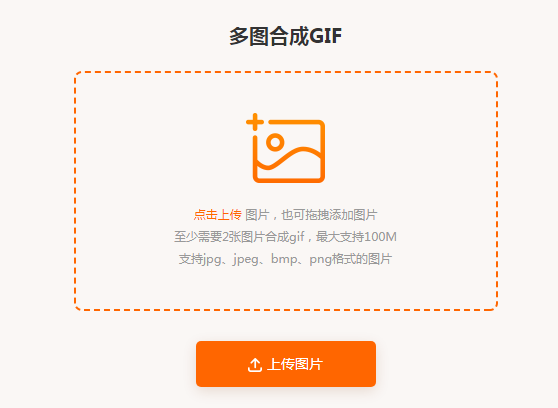
三、使用图像编辑软件
许多图像编辑软件,如Adobe Photoshop和GIMP,都支持GIF动画的制作。这些软件提供了丰富的图像处理功能,让您可以对每一帧进行精细的编辑。首先,您需要创建一个包含多张图片的图层堆栈,然后将这些图层转换为动画帧。接下来,通过调整时间间隔和循环次数,您可以创建一个流畅的GIF动画。
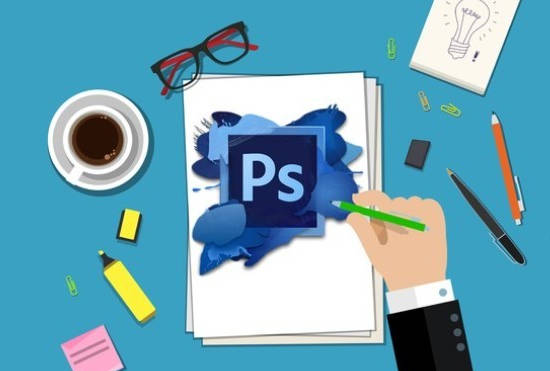
四、使用屏幕录制软件
屏幕录制软件,如ScreenFlow、Camtasia和Snagit,允许您录制屏幕上的动态内容,然后将其转换为GIF动画。这些软件通常具有易于使用的界面,让您可以轻松选择录制区域、设置录制格式和调整录制参数。录制完成后,您可以使用软件内置的编辑功能对视频进行剪辑、添加文字和调整播放速度,最后将其导出为GIF格式。
五、使用视频编辑软件
视频编辑软件,如Adobe Premiere Pro和Final Cut Pro,也可以用于制作GIF动画。这些软件提供了高级的视频编辑功能,让您可以对视频进行剪辑、添加特效和调整颜色等。首先,您需要将视频导入视频编辑软件中,然后使用剪辑工具将其分割成多个片段。接下来,您可以将这些片段组合成一个序列,并调整播放速度和时间间隔,以创建一个动态的GIF动画。最后,将编辑好的视频导出为GIF格式。
上面5种制作gif动图的工具和方法,大家都会了吗。还有不会的,照着操作,多练几遍就熟悉了。快一起来制作自己喜欢的gif动图吧!

我拉网GIF制作
免费的GIF制作软件,轻松搞定表情包制作

 客户端下载
客户端下载
 GIF制作基础版
GIF制作基础版 GIF制作高级版
GIF制作高级版
 登录
登录 多图合成GIF
多图合成GIF

